Sekarang, di era digital, mungkin setiap anak tahu apa itu Wi-Fi dan apa daya tariknya. Saat membeli laptop, tablet, atau smartphone di toko, pelanggan (terutama yang lebih tua) bertanya kepada konsultan apakah perangkat tersebut memiliki modul nirkabel. Tetapi sering terjadi bahwa setelah membeli dan menyalakan perangkat semacam itu, pengguna bingung dengan pertanyaan - bagaimana menghubungkan Wi-Fi. Dan, tampaknya, apa yang sulit dalam prosedur sederhana ini. Tetapi bagi sebagian pengguna, itu sulit. Untuk pengguna seperti itulah artikel ini ditujukan.
Menurut saya, Anda harus mulai dengan fakta bahwa Anda dapat menghubungkan Wi-Fi jika Anda memiliki router atau titik akses di rumah, yaitu perangkat tempat jaringan nirkabel dibuat dan dari mana jaringan itu disiarkan. Jika Anda tidak memiliki perangkat seperti itu di rumah, maka tidak akan ada yang terhubung (saya tidak mempertimbangkan titik akses tetangga =)) sambungkan laptop atau komputer Anda.
Untuk sistem operasi Windows 7 dan Windows 8, prosedurnya hampir sama.
Pertama-tama, cari ikon koneksi jaringan di pojok kanan bawah layar. Ini mungkin terlihat seperti ini:
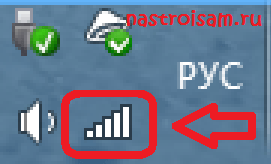
Dalam hal ini, adaptor Wi-Fi Anda diaktifkan dan tidak ada sambungan kabel. Ikonnya mungkin terlihat seperti ini:
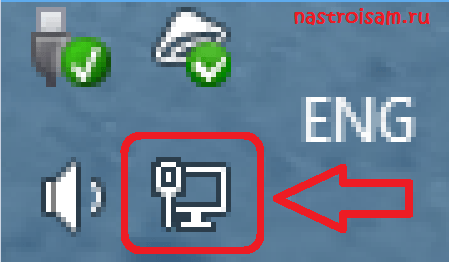
Ini berarti komputer Anda terhubung melalui jaringan lokal, atau modul nirkabel dinonaktifkan. Dalam hal ini, Anda perlu menekan kombinasi tombol Win + R dan memasukkan perintah ncpa.cpl di baris "Buka". Anda akan dibawa ke Network Connections. Jika modul dinonaktifkan, maka akan berwarna abu-abu, seperti pada gambar:
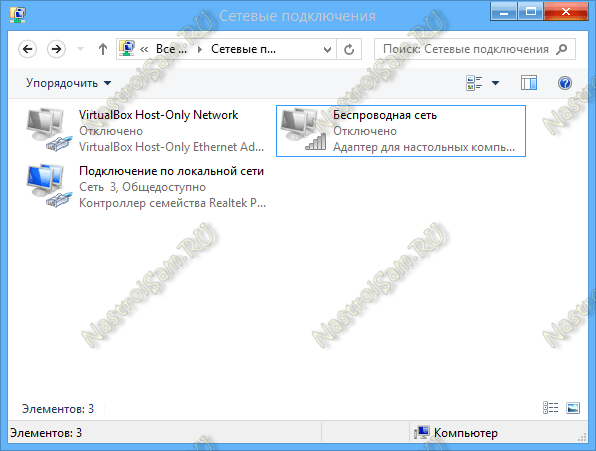
Sekarang Anda perlu mengklik dua kali tombol kiri mouse pada ikon "Jaringan Nirkabel". Kartu jaringan harus dimulai dan Anda akan melihat pesan berikut:

Setelah itu, ketika Anda mengklik ikon jaringan di sudut kanan bawah layar, sebuah jendela akan terbuka di mana Anda akan melihat semua koneksi yang tersedia. Di Windows 8 dan Windows 8.1, panel ini akan muncul di sebelah kanan:
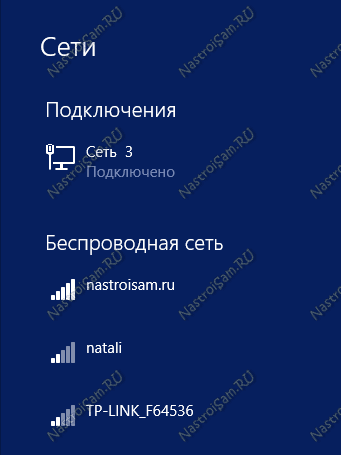
Klik kiri pada jaringan Wi-Fi Anda. Tombol Hubungkan akan tersedia untuk Anda:
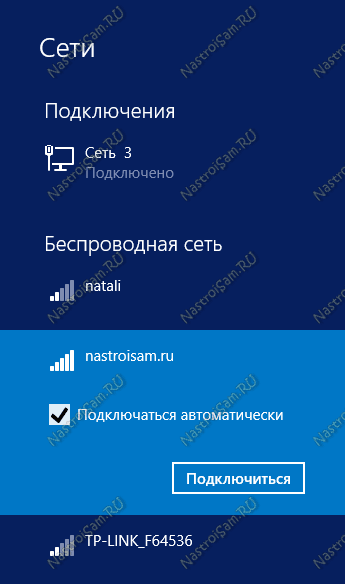
Kami mengkliknya.
Sekarang sistem akan meminta Anda memasukkan kata sandi untuk akses:
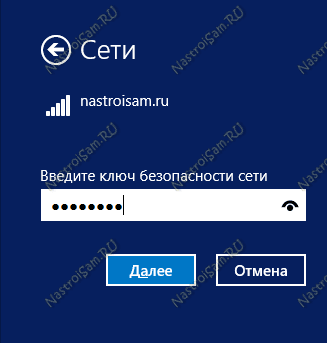
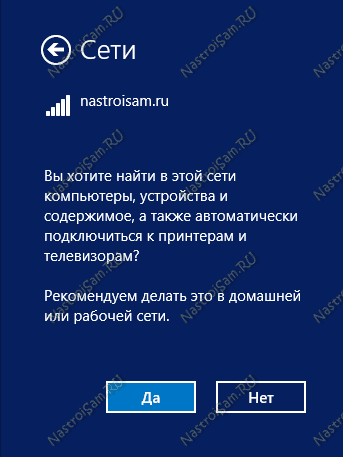
Jika Anda memiliki komputer lain, printer, dll. di lingkungan jaringan Anda. - Klik "Ya".
Hasilnya harus seperti ini:

Di Windows 7, semuanya terlihat sedikit berbeda, meskipun artinya sama.
Ketika Anda mengklik ikon di sudut kanan bawah layar, jendela berikut akan terbuka:

Pilih jaringan yang diinginkan.
Sekarang Anda harus memasukkan kunci:

Setelah memasukkan kata sandi WiFi, tekan tombol Ya.
Siap! Jaringan nirkabel terhubung!
 sushiandbox.ru Menguasai PC - Internet. Skype. Jaringan sosial. Pelajaran di Windows.
sushiandbox.ru Menguasai PC - Internet. Skype. Jaringan sosial. Pelajaran di Windows.


